Надстройка на HDD на Xbox One: Как да надстроите своето хранилище на Xbox One
Допълнителни 1TB или повече на една ръка разстояние
И двете Xbox One и PS4 идват с 500GB стандартно, докато Xbox One X и PS4 Pro предлагат 1TB. Когато за пръв път получите вашата конзола, 500 GB може да изглежда много, но с размерите на инсталиране на игри AAA, достигащи 40 GB за огромните заглавия в отворен свят, този твърд диск скоро ще се напълни.
Тъй като цифровите игри и възможността да получавате каквото искате от интернет, започнаха да изпреварват физическите медии като начин за игра, идеята за изтриването на някои от любимите ви игри за инсталиране на нови заглавия изглежда голям проблем, особено колко време отнема преинсталирането на игрите на повечето връзки.
Така че, може би се чудите кой е най-добрият начин да надстроите външното хранилище на вашия Xbox One.
Е, за разлика от PS4, където ще трябва да извадите отвертката си, вместо това Microsoft направи Xbox One съвместим с външни твърди дискове.
Това е бърз и лесен процес, с който ще ви помогнем с нашето ръководство за надстройка на Xbox One HDD.
ВИЖТЕ СЪЩО: Надстройка на HDD на PS4 - Как да надстроите вашия PS4 твърд диск
Ето какво ще се случи на вашия потребителски интерфейс на Xbox One, докато инсталирате:
Стъпка 1 - Изберете вашия външен твърд диск
Първата стъпка за надграждане на вътрешното хранилище на вашия Xbox One е изборът кой външен твърд диск искате да използвате. И има от какво да избирате.
Единственото предупреждение на Microsoft за това, което Xbox One ще поддържа, е, че той трябва да бъде с размер поне 256 GB и да бъде съвместим с USB 3.0.
Xbox One всъщност може да поддържа до два 256GB или по-големи USB 3.0 устройства, което означава, че можете да разширите експоненциално вътрешното си хранилище, ако искате да раздадете няколко стотин лири.
Избрахме 2TB WD My Passport Ultra Metal Edition. За съжаление този продукт вече е спрян от употреба, но бихме препоръчали този Seagate 2 TB Expansion USB 3.0 Portable 2.5 Инчово външно устройство, което е USB 3.0 и може да удвои или увеличи четирикратно вашето хранилище в зависимост от това какъв модел Xbox One сте имат.
Купи сега: Преносим външен твърд диск Seagate 2TB само за £ 53.99
Освен това в момента са само £ 53,99, което го прави кражба за увеличаване на паметта на вашия Xbox One.

Стъпка 2 - Включете го във вашия Xbox One
Xbox One има три USB порта, към които можете да прикачите лъскавия си нов външен твърд диск. Избрахме един от задните, за да можем да скрием твърдия диск от погледа.
Когато вашият Xbox One е включен, включете твърдия диск в един от USB 3.0 портовете. Xbox One ще ви уведоми, че външният твърд диск е свързан.
Въпреки че може да се изкушите да взаимодействате с изскачащия прозорец, за да форматирате бързо и лесно новия си твърд диск, отидете в менюто с настройки.
ВИЖТЕ СЪЩО: Xbox One срещу Xbox 360
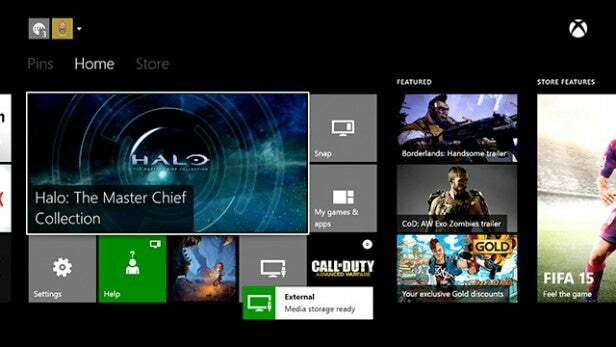
Стъпка 3 - Форматирайте твърдия диск за инсталации на игри
Насочете се към Настройки, след това Система и след това изберете опцията Управление на съхранението. След това ще видите вътрешния си твърд диск отляво, а новия външен - отдясно.
В момента можете да съхранявате само снимки, музика и видео файлове на външния твърд диск, така че ще трябва да го форматирате, за да можете да съхранявате игри на него.
Изберете го и ще ви се покаже падащо меню. Изберете опцията Форматиране за игри и приложения и след това изберете Форматиране на устройство за съхранение.
Ще бъдете помолени да му дадете име и след това да решите дали искате това да е инсталационното устройство по подразбиране или засега да се придържате към вътрешния твърд диск. Винаги можете да го промените на по-късна дата.
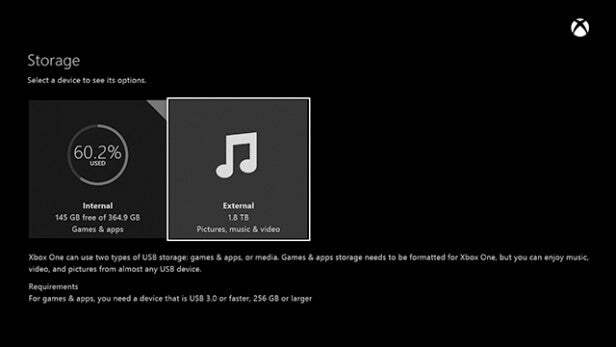
Ако се придържате към вътрешния твърд диск, веднага след като той запълни съдържанието автоматично ще започне да се разлива във вашия външен твърд диск.
Но ако започнете да съхранявате игрите си на външния си твърд диск, можете да вземете това устройство в дома на приятел и да започнете да играете свои собствени игри там - ако все пак първо влезете в Xbox Live.
След като направите своя избор, отново изберете опцията Форматиране на устройство за съхранение.
Малкият кръг за зареждане на Xbox One ще се покаже за момент и след това ще имате ново място за всичките си игри.
ВИЖТЕ СЪЩО: Предстоящи Xbox One Games 2015
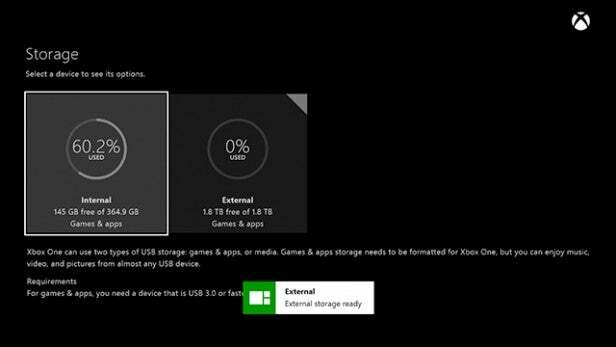
Стъпка 4 - Извлечете предимствата
Вашият Xbox One вече е преминал от доста оскъден 500GB капацитет на 2.5TB - дайте или вземете GB или две за системния администратор.
Това 2TB означава допълнителни 100 или повече игри, базирани на средно 20-25GB инсталиране на заглавие на AAA. Или около 50 по-големи игри като 40GB Assassin’s Creed Unity.
Забелязахме, че има леко увеличение на скоростта на скоростта на зареждане на играта със заглавия, съхранени на външния твърд диск. Това е така, защото връзката USB 3.0 на WD устройството е по-бърза от връзката SATA II между Xbox One и вътрешния твърд диск.



